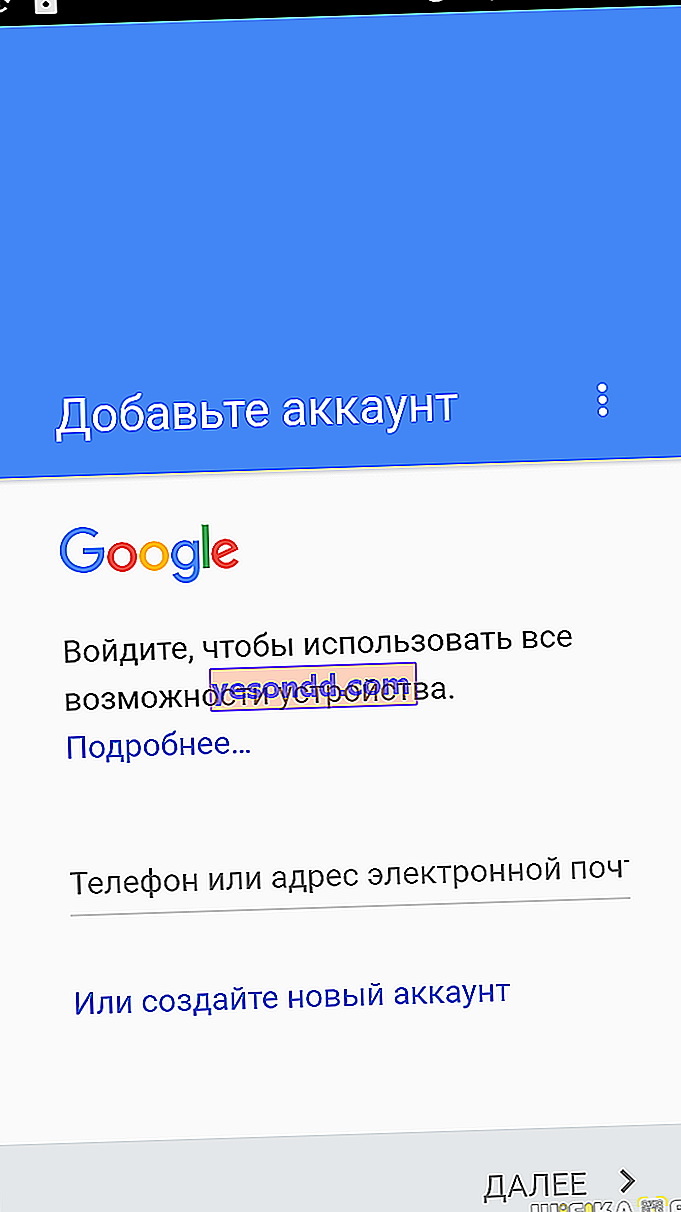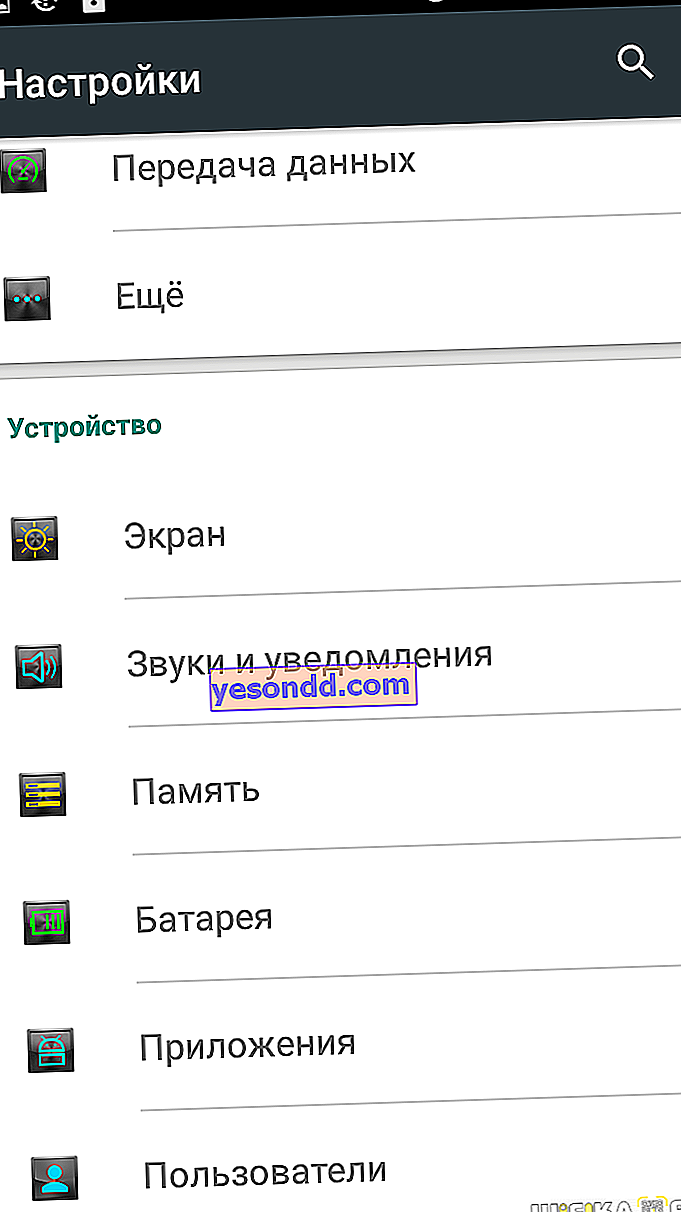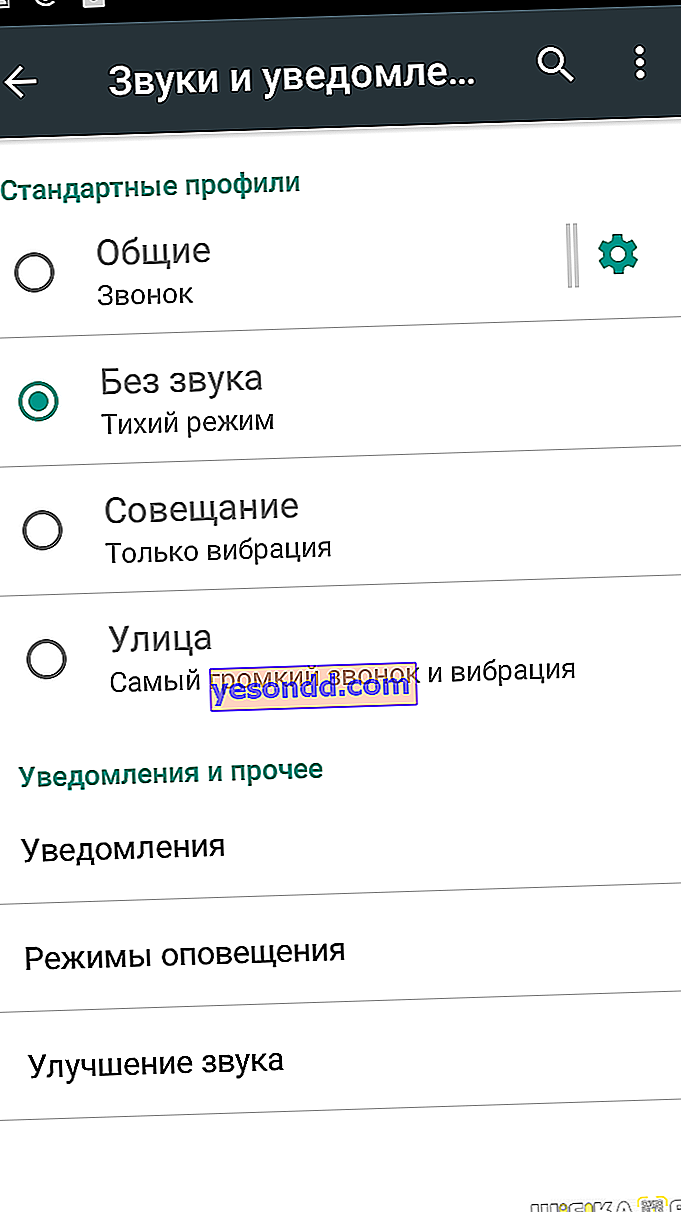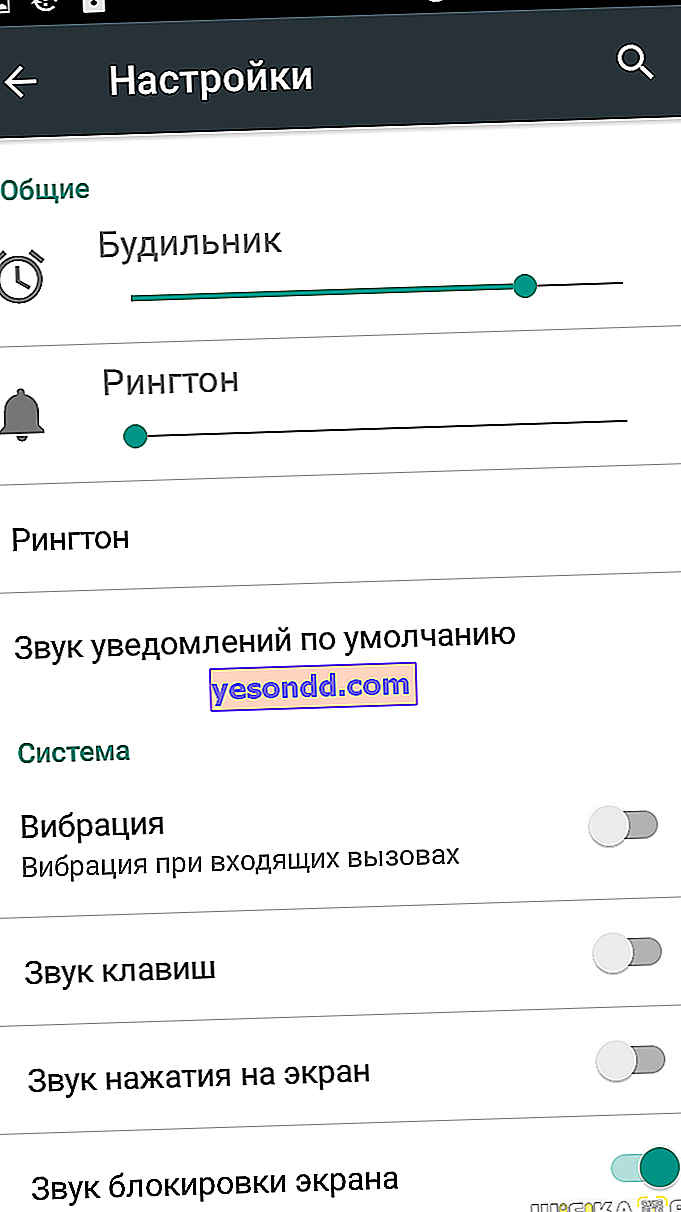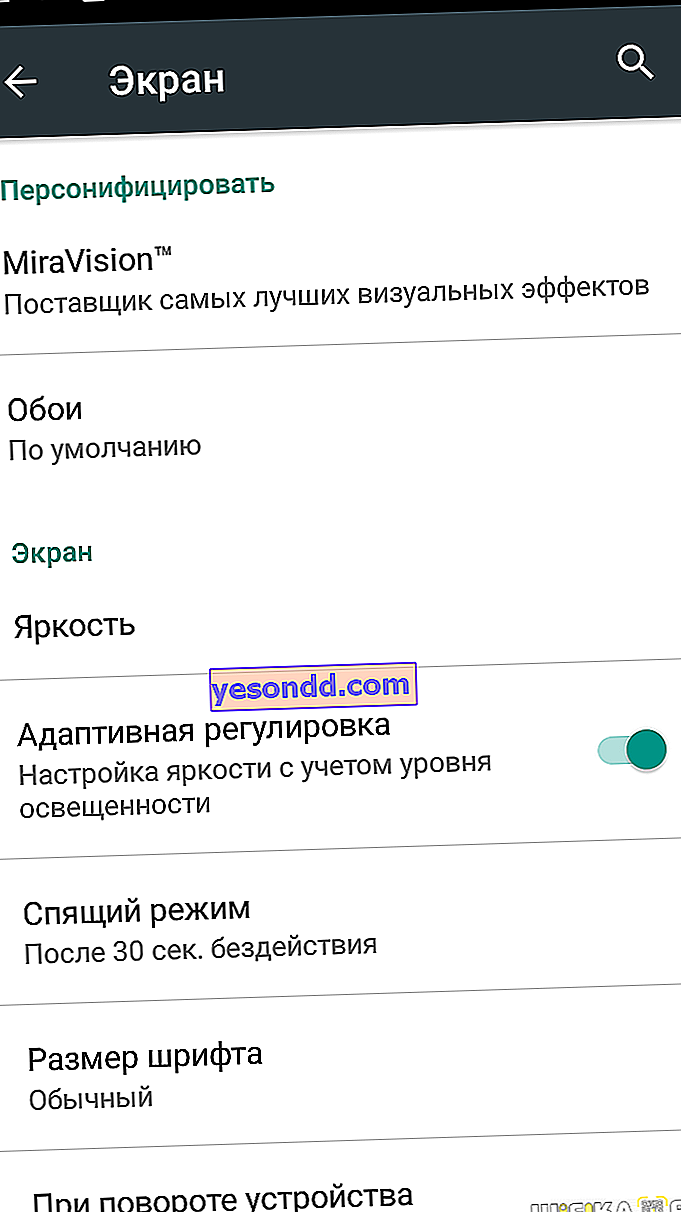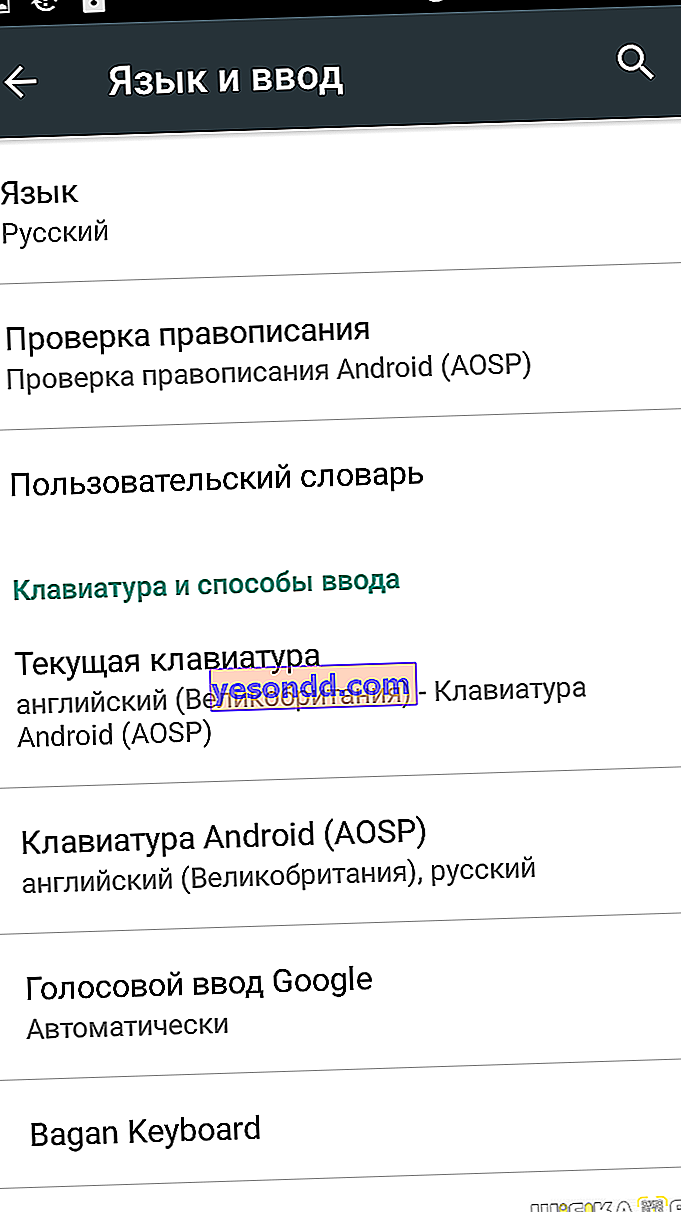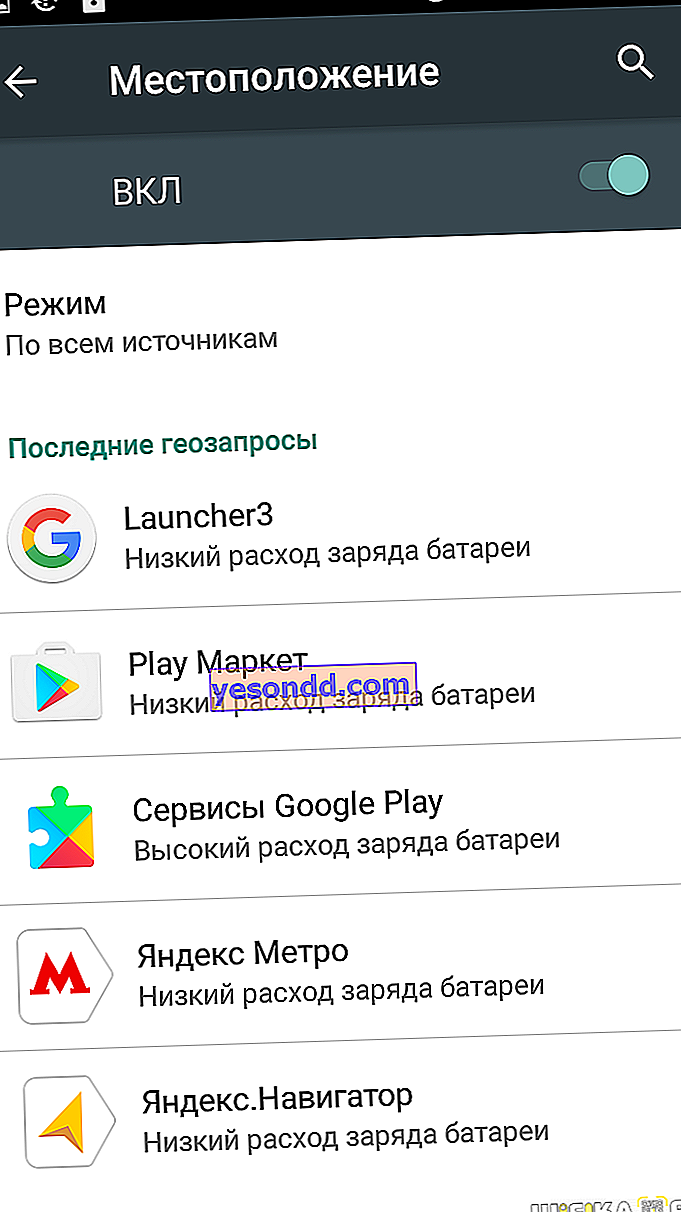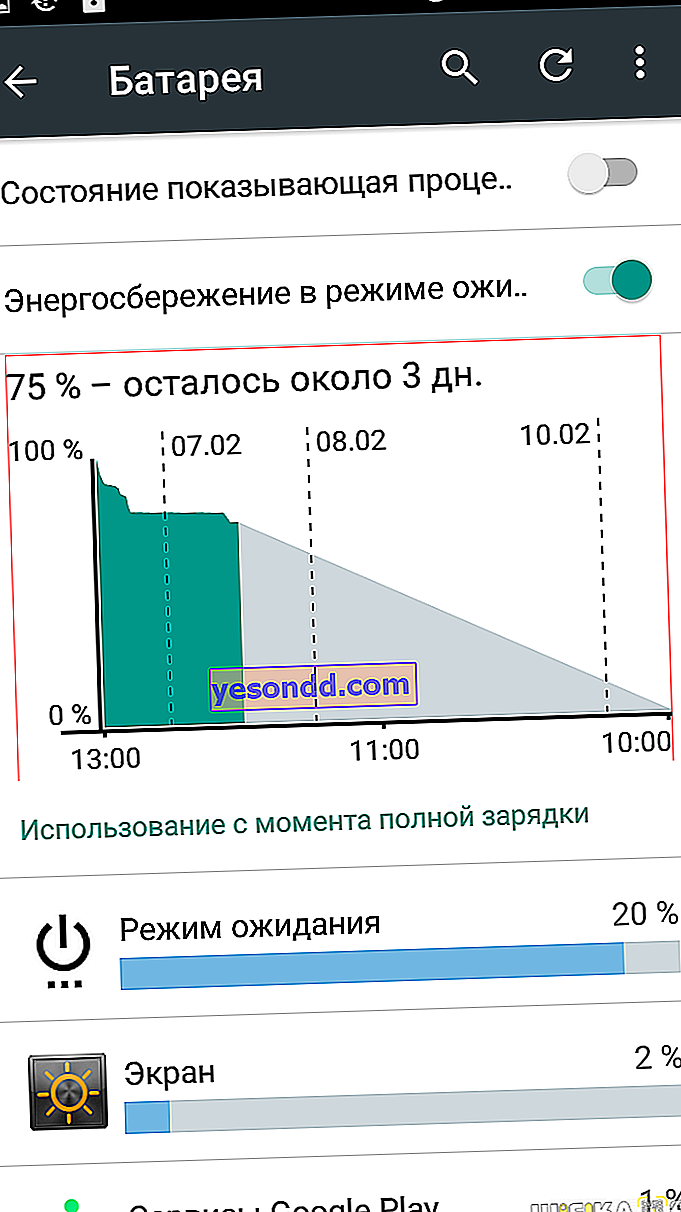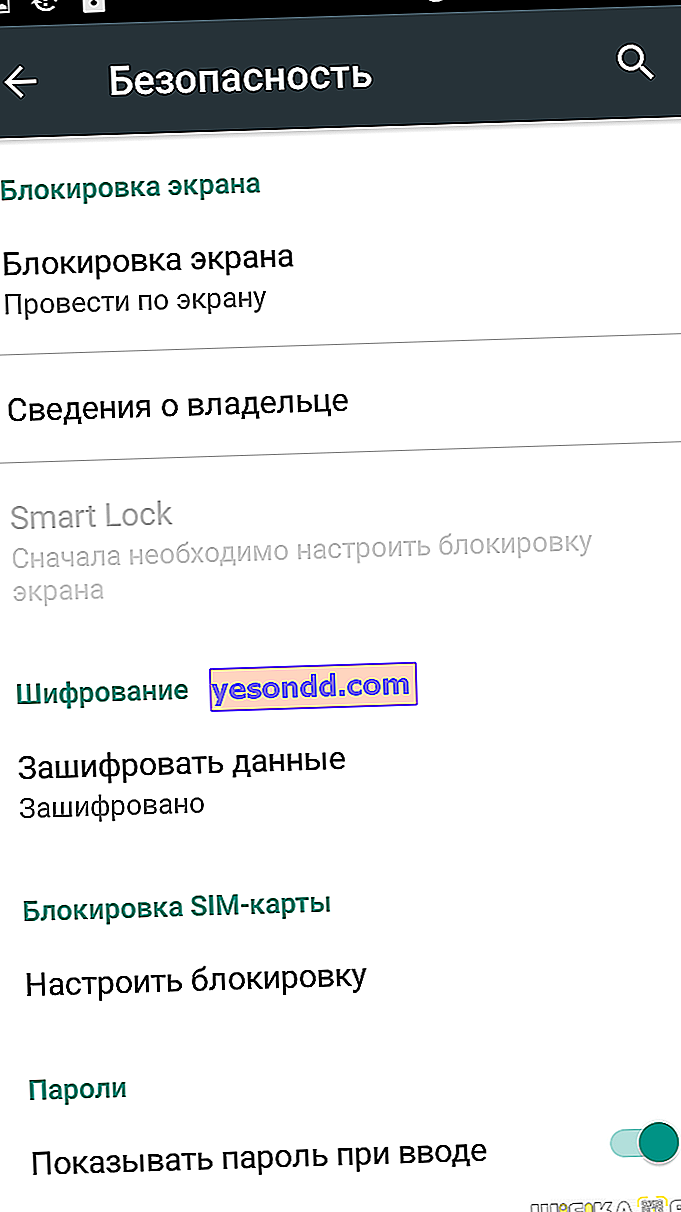من خلال إخراج هاتف Android جديد من الصندوق ، سيقضي مستخدم متمرس مثلي من 30 إلى 40 دقيقة في الإعداد الأولي. عندما تكون هناك خبرة ، حتى أكثر الأشياء غير المفهومة تبدو واضحة. لكن يمكن للمبتدئين النظر في التوقيعات الخاصة بالقوائم لساعات والتفكير برعب: ما إذا كان من الضروري إعداد شيء ما هنا أو تركه لوقت لاحق. سأحاول إصلاح الموقف وإخبارك بكيفية إعداد هاتف Android من البداية.
يلبي الهاتف الذكي الجديد أو الذي تمت إعادة ضبطه إلى إعدادات المصنع قائمة التكوين الأولية. يختلف باختلاف إصدارات Android ، وغالبًا ما يتم تغييره بواسطة الشركات المصنعة ، لكن المراحل الرئيسية لإعداد الهاتف هي نفسها:
- اختيار اللغة
- اتصال واي فاي،
- اتفاقيات المستخدم
- وطلبات النظام

هنا يمكنك أن تتعثر لفترة طويلة في القراءة والفهم ، لكن لا يستحق ذلك. انتقل إلى المحاسبة بشكل أسرع ، فقط تأكد من الاتصال بالشبكة ، حيث لن تتمكن من إعداد هاتفك الذكي بدون الإنترنت. لهذا السبب ، من الأفضل القيام بالإجراء في المنزل أو حيث يوجد اتصال سريع.
كيف أقوم بإعداد هاتف Android بسرعة؟
المؤشرات الرئيسية
- الحساب هو جوهر المعلومات للهاتف الذكي ، ولا يهم إذا كنت تستخدم معرف Google أو خدمة Xiaomi أو Samsung ، فلديهم نفس المهمة - لحفظ المعلومات المهمة في السحاب ، على الأقل جهات الاتصال ، ولكن يمكن تخزين السجل في النسخة الاحتياطية المكالمات والرسائل النصية القصيرة والتسجيلات الصوتية والإعدادات الشخصية.
يمكن الوصول إليها من جهاز كمبيوتر في حالة حدوث شيء ما للجهاز ، ويتم استخدام هذه البيانات لإعداد أجهزة جديدة بسرعة. لذلك ، لا تتسرع في النقر فوق "تخطي".
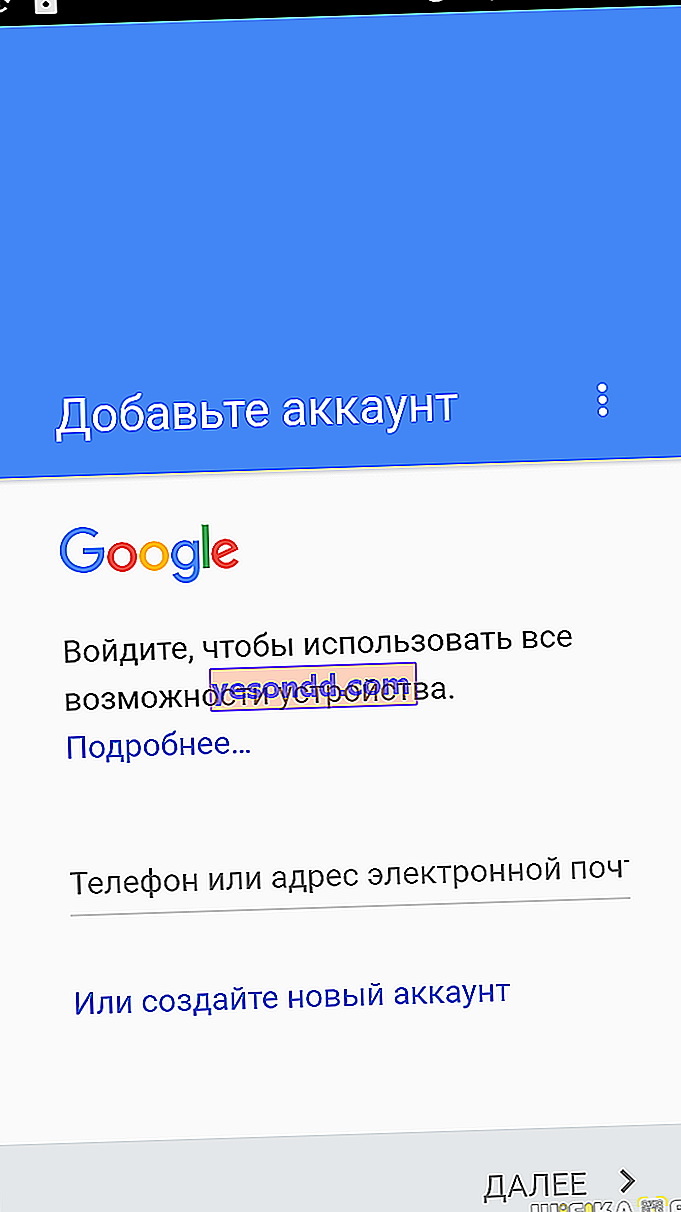
- يتيح لك Android 5 والإصدارات الأحدث تثبيت البرامج التي استخدمتها على جهاز آخر مع هذا النظام على الفور. هذه ليست استعادة كاملة من نسخة احتياطية ، عندما يتم إرجاع إعدادات المستخدم في نفس الوقت ، ولكنها مجرد تثبيت من قائمة ، ولكنها مريحة أيضًا. في هذه الحالة ، لا يمكنك تثبيت كل شيء ، ولكن فقط ما يلزم.
غرامة. نحن على الشاشة الرئيسية ، ويتم سحب البرنامج تدريجيًا من متجر Google Play ، وأي برنامج لم يتم سحبه يجب وضعه في قائمة الانتظار للتثبيت. خلال هذا الوقت ، سيتباطأ الجهاز ، لكن لا داعي للقلق - هذا أمر طبيعي لنظام Android.
- نفتح إعدادات نظام الهاتف. أبدأ دائمًا بإعدادات الصوت والإشعارات.
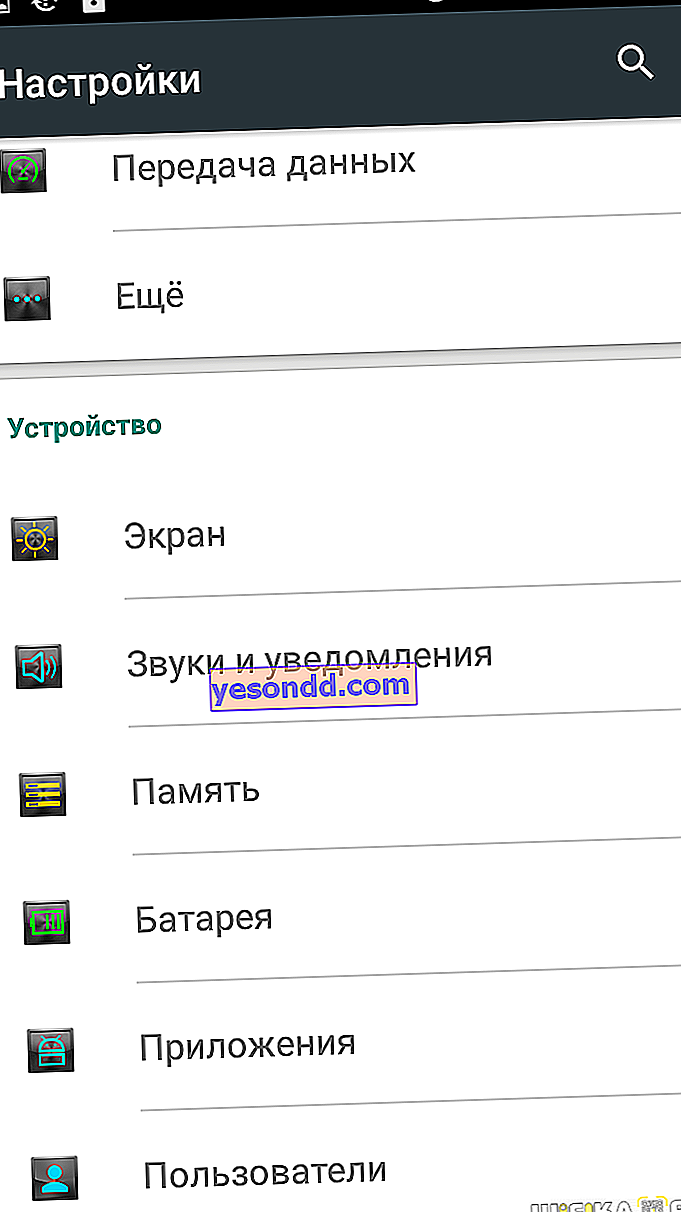
- لن أخبرك عن اختيار نغمة الرنين ، هنا ستكتشفها بنفسك. ما يجب فعله هو تشغيل الاهتزاز أثناء المكالمات. لا أعرف حتى السبب ، ولكن غالبًا ما يتم تعطيله افتراضيًا. إذا كان ذلك متاحًا ، فقم بإعداد ملفات تعريف المكالمات: في المنزل وفي الخارج وفي المكتب.
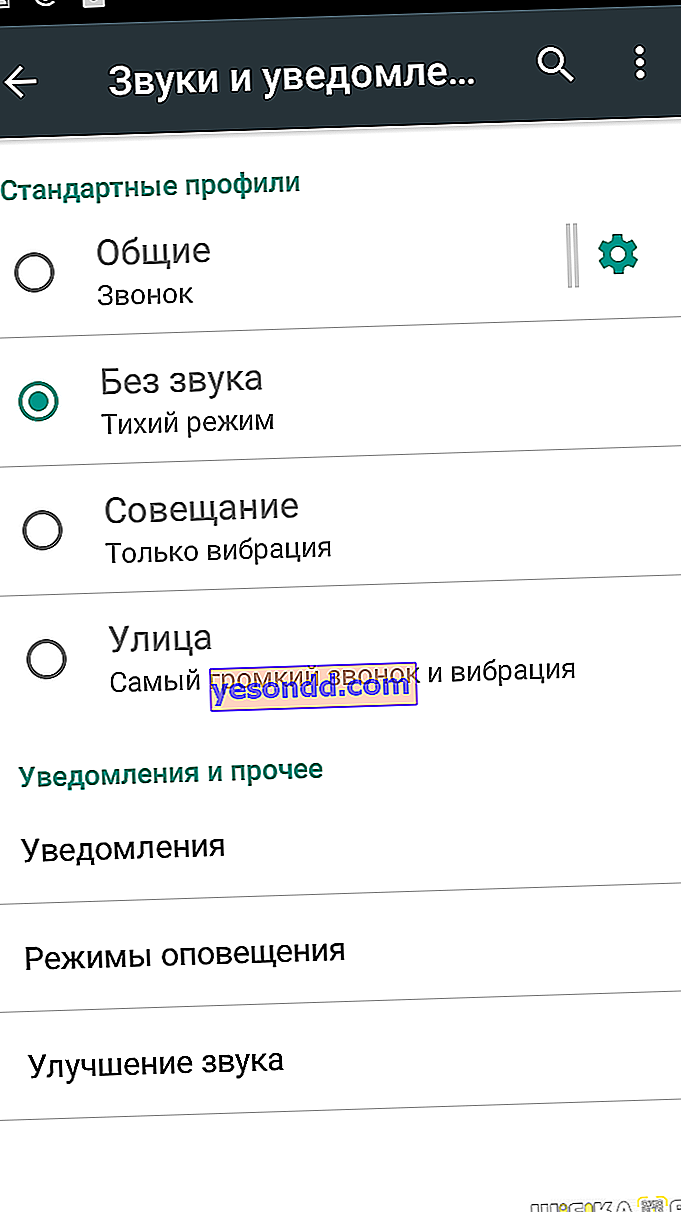
- من المفيد أيضًا قضاء بضع دقائق في وضع "عدم الإزعاج" حتى لا تزعجك الإشعارات في الليل. وإذا كنت قلقًا بشأن رؤية زملاء العمل لبطاقات إشعارات المعلومات الشخصية على شاشة القفل ، فأوقف تشغيلها.
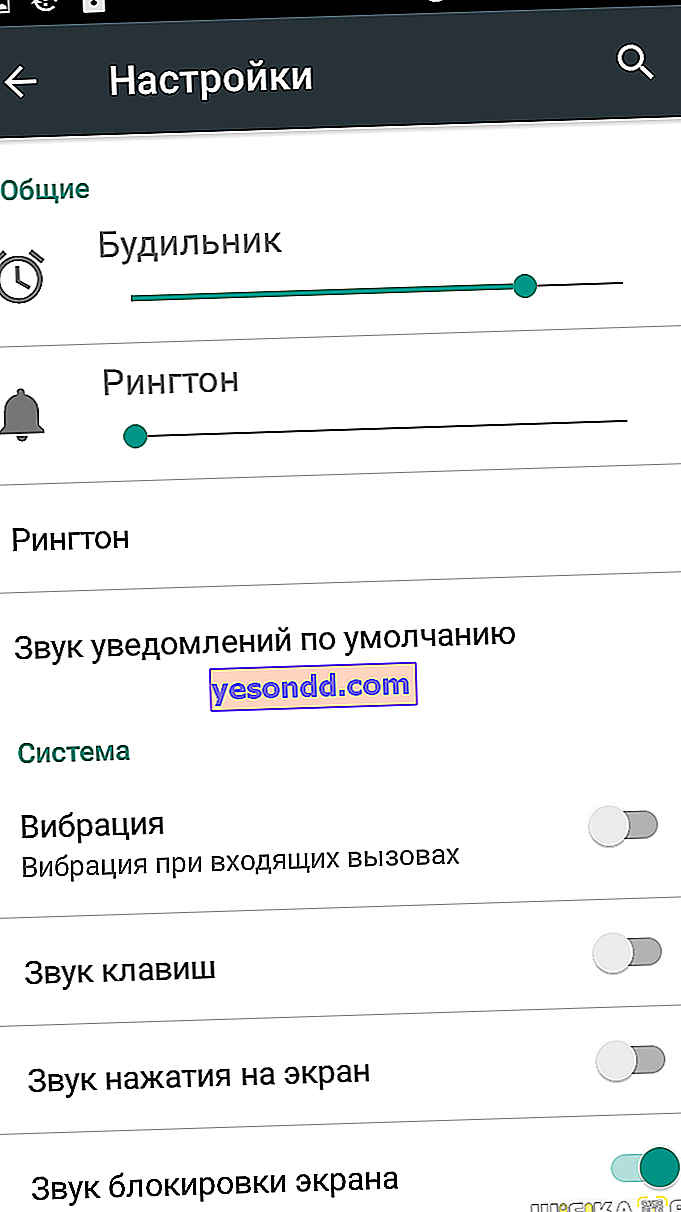
- تختلف خيارات الشاشة عبر إصدارات Android. على سبيل المثال ، تسمح لك Samsung بتخصيص ألوان العرض في AMOLED ، أو جعلها مشبعة جدًا ، أو على العكس من ذلك ، هادئة.
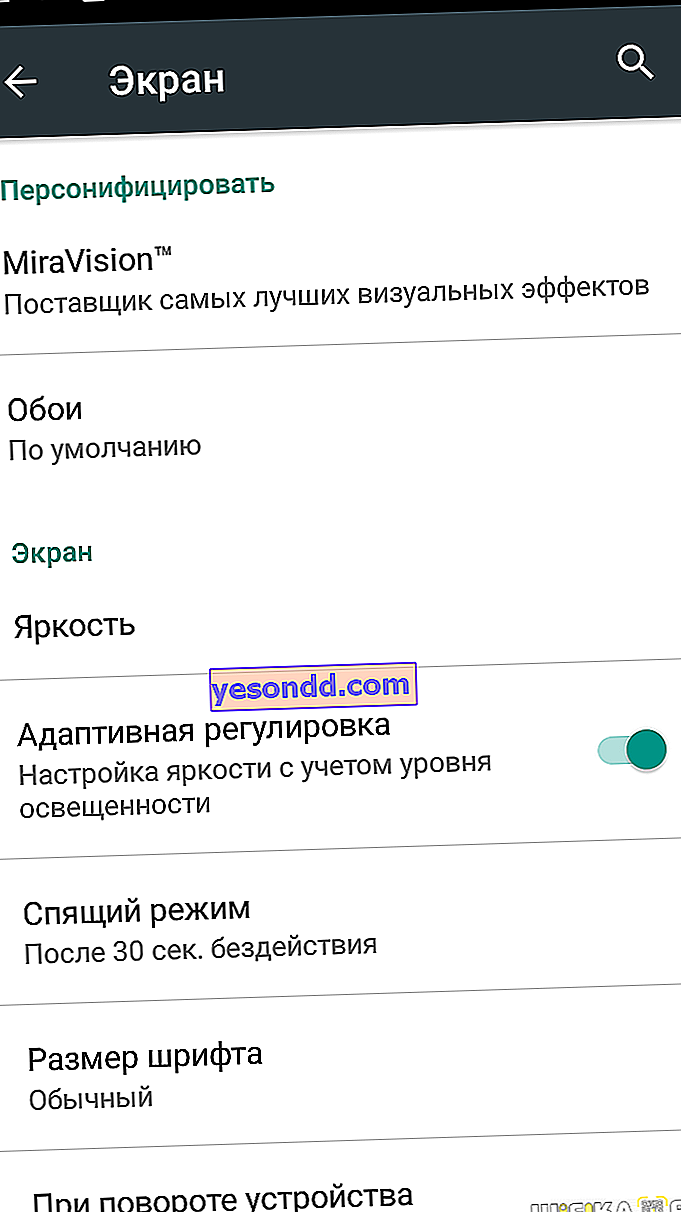
تحتوي بعض الطرز الصينية على ملف تعريف Microvision - تصحيح ألوان مفصل. ولكن ما سيكون بالضبط في هاتفك الذكي هو مستوى السطوع والضبط التلقائي. يجب عليك بالتأكيد تشغيله ، وكذلك تحديد وقت إيقاف تشغيل الشاشة لمدة دقيقة أو دقيقتين.
- التالي في قائمتي هو قائمة اللغة والإدخال. هنا تحتاج إلى تحديد لوحة المفاتيح. قم أيضًا بإعداد لغات الإدخال والتصحيح التلقائي والأصوات واهتزاز ضغطات الأزرار ، ثم قم بتشغيل اتصال صوتي ملائم للغاية من Google يتعرف على اللغة الروسية تمامًا.
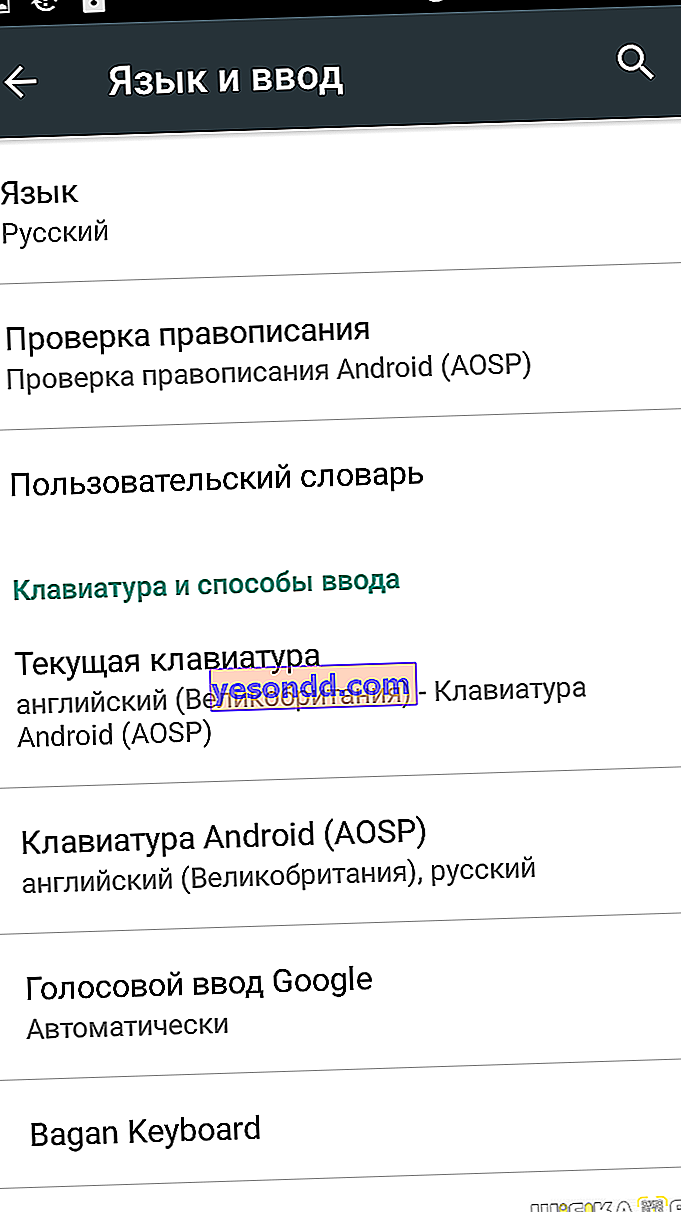
- ألق نظرة على قائمة "الخصوصية" وقم بتشغيل وضع تحديد المواقع الكامل لنظام تحديد المواقع العالمي (GPS) وشبكات Wi-Fi والشبكات الخلوية. يستهلك الكثير من البطارية عندما يكون نشطًا ، ولكن عند التنقل ، ستكون الدقة أعلى بشكل لا يضاهى.
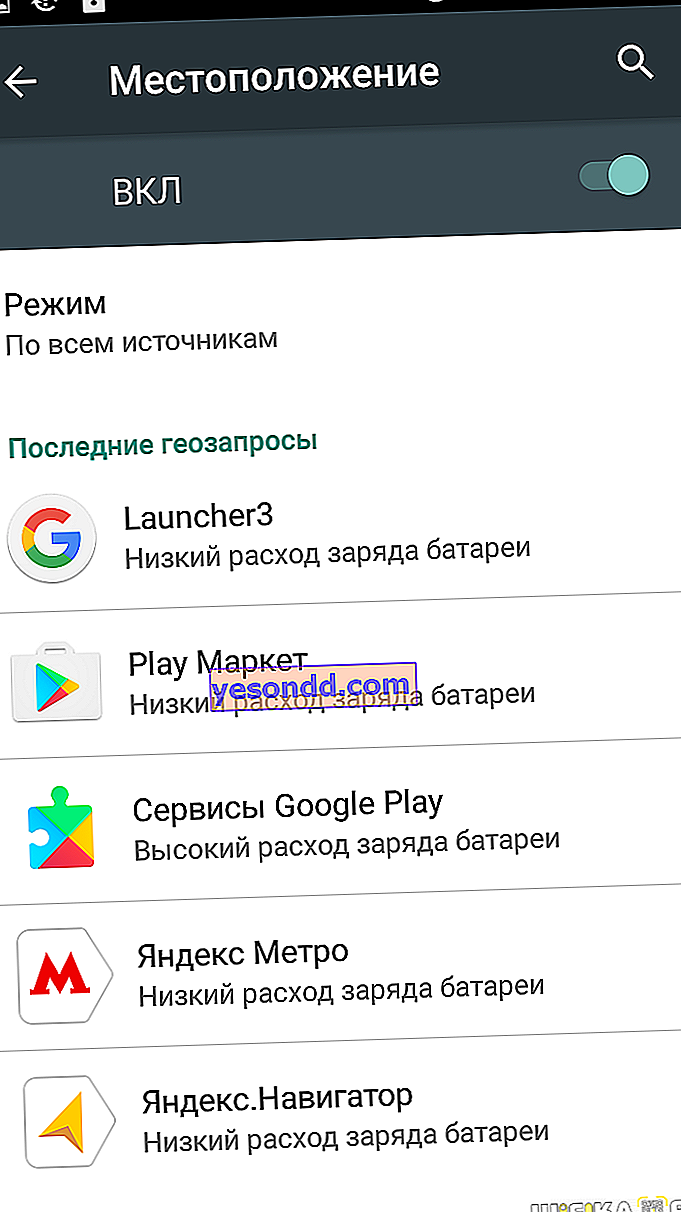
- "البطارية". إذا كنت محظوظًا ، فقد قدمت الشركة المصنعة لإنشاء ملفات تعريف توفير الطاقة. بعد ذلك ، يجب عليك إعداد إعداد اقتصادي مسبقًا للمواقف التي تحتاج فيها إلى تحقيق أقصى استفادة من بطارية هاتفك الذكي. حسنًا ، لن يضر تمكين عرض نسبة شحن البطارية ، إذا كان النظام يحتوي على هذا العنصر.
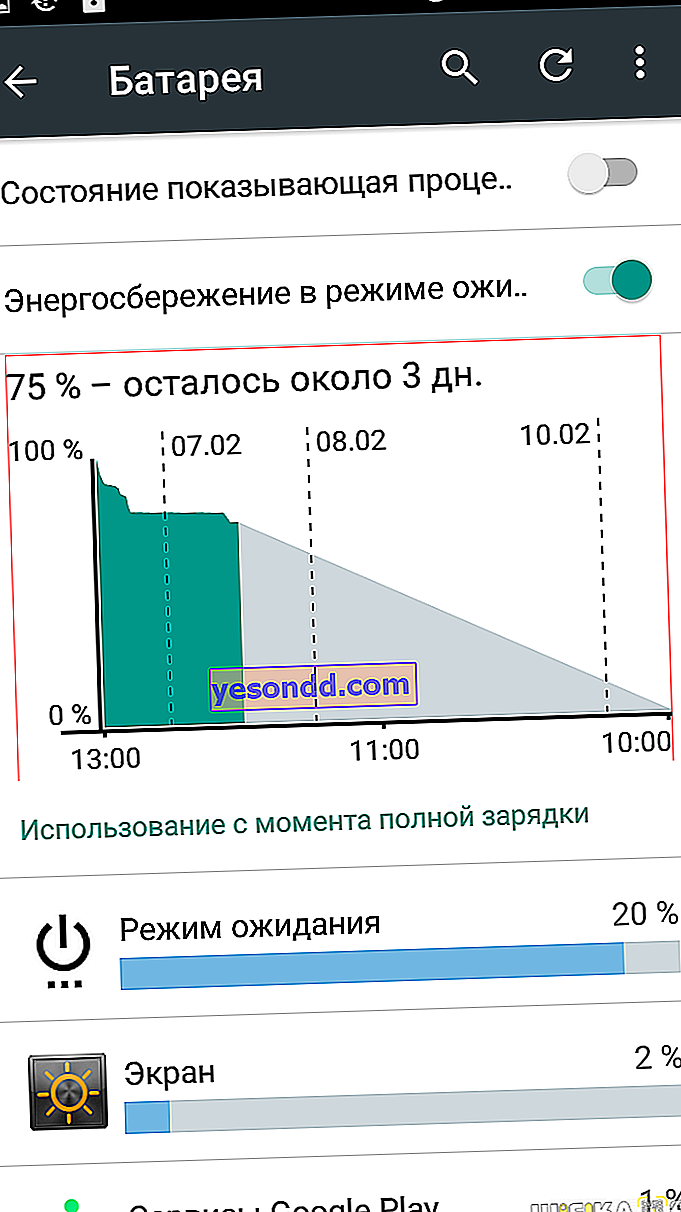
- قائمة "الأمان" مثيرة للاهتمام في العديد من الإعدادات في وقت واحد. هنا يُسمح للنظام بتثبيت البرامج من مصادر غير معروفة ، وهذه كلها ملفات APK المحبوبة لدينا. وأنا لا أتحدث عن الألعاب المقرصنة ، ولكن عن البرامج الرائعة غير المتوفرة في متجر Google.
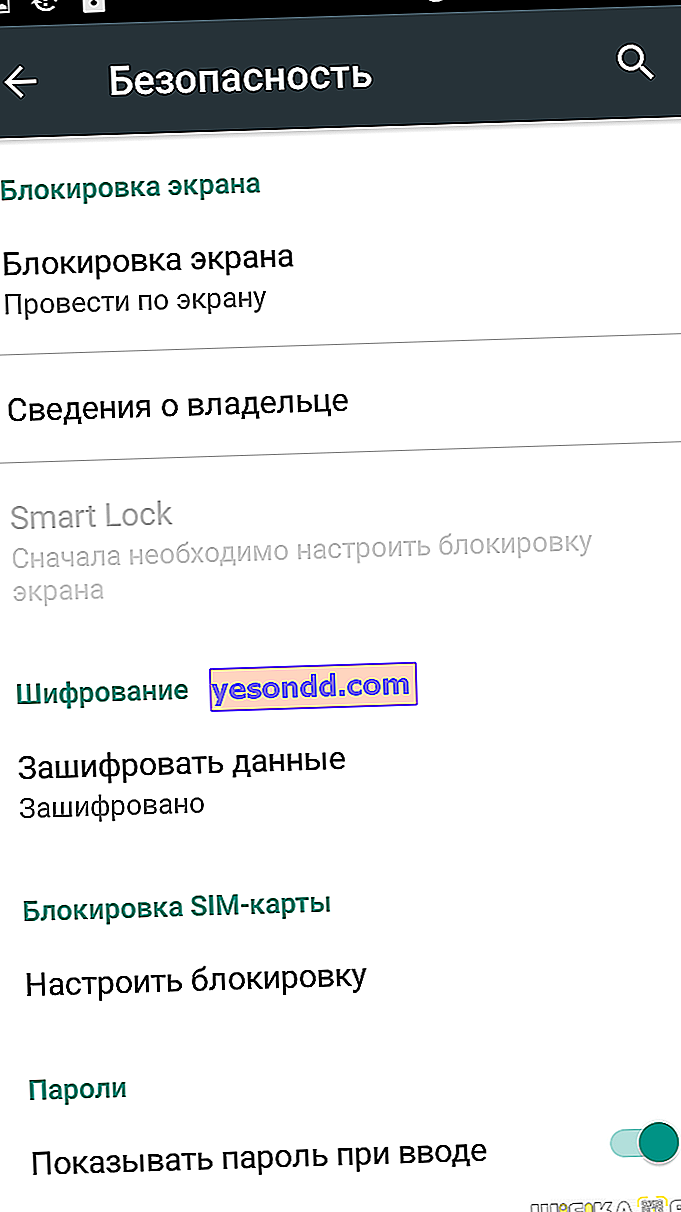
- إذا كان هاتفك يحتوي على قارئ بصمات أصابع ، فإن هذا القسم يضيف أصابعًا جديدة إلى الذاكرة. اختراق الحياة من ذوي الخبرة: إذا تم التعرف على إصبع به أخطاء ، فقم بإضافته مرتين أو حتى ثلاث مرات. لا يوجد ماسح ضوئي ، قم بتعيين رمز PIN أو كلمة مرور أو نمط للأمان إعادة التأمين هذه لن تكون أبدًا غير ضرورية.
- يحتوي Android أيضًا على نظام نسخ احتياطي لبيانات المستخدم. مرة أخرى ، كل هذا يتوقف على بناء Android. تسمح لك بعض الشركات المصنعة بحفظ نسخة كاملة تقريبًا من الجهاز ، والبعض الآخر يقتصر على بعض تطبيقات النظام. ويقوم Android Marshmallow أيضًا بعمل نسخة احتياطية من البيانات من برامج الجهات الخارجية ، ولكن فقط إذا وفر المطورون هذه الفرصة.
إعدادات Android الإضافية
في هذه المرحلة ، يجب أن يكون البرنامج الرئيسي قد تم تنزيله بالفعل. حان الوقت لإلقاء نظرة على قائمة "الحسابات". يتم استكمال القائمة المختصرة الأولية من معرف Google وحساب الشركة المصنعة للهواتف الذكية بحسابات التطبيقات والمراسلات الفورية والمراسلات والخدمات. يمكنك إدخال معلومات تسجيل الدخول وكلمات المرور بسرعة ، وفي نفس الوقت تحديد البيانات للمزامنة ، على سبيل المثال ، منع Skype و Facebook من الوصول إلى جهات الاتصال ، أو توصيل Dropbox ، حيث يتم تنزيل جميع الصور من هاتفك الذكي تلقائيًا.
بينما نحن في موضوع الخدمات ، تأكد من استخدام مساعد Google في الخدمة. حدد لغتك ، وقم بتنزيل حزمة اللغة دون اتصال بالإنترنت وقم بتنشيط التعرف على العبارة Ok Google. لأي غرض؟ على سبيل المثال ، من المريح جدًا ضبط المؤقت بالصوت أثناء الطهي ورسم مسار المنزل في الخرائط. بصراحة ، هذه ميزة مفيدة للغاية.
آخر مراحل إعداد هاتف جديد هي البرامج والتخصيص. هنا كل شيء فردي بالفعل. أولاً ، حدد المشغل. قد لا يبدو الشكل الافتراضي بالشكل الذي تريده أو قد يكون بطيئًا جدًا. في هذه الحالة ، يجب عليك وضع Google Start المجاني السهل أو بعض الحلول الأخرى ذات التصنيف العالي في المتجر. ثم رتب الاختصارات والأدوات الضرورية بشكل ملائم ، وحدد خلفية واضبط معلمات كل برنامج.

حتى لو كان مجرد بضع عشرات ، فسوف يستغرق الأمر الكثير من الوقت ، حتى أنني لن أتحدث عن مائة تطبيق. نصيحتي لك: تعامل مع أهم التطبيقات ، والباقي حسب الحاجة. أنت الآن تعرف كيفية إعداد هاتفك بشكل صحيح بعد الشراء - استمتع به!